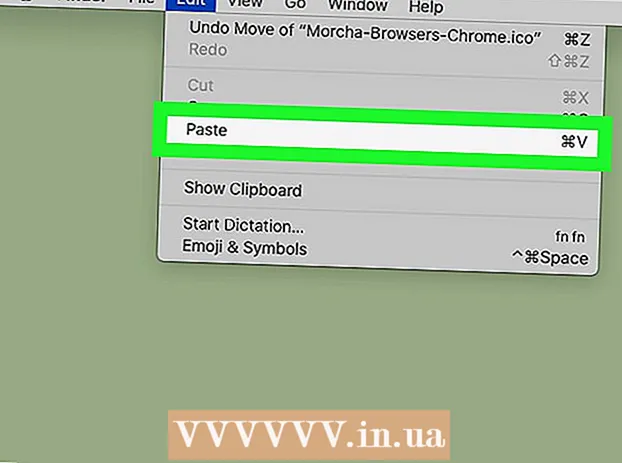लेखक:
Judy Howell
निर्मितीची तारीख:
4 जुलै 2021
अद्यतन तारीख:
1 जुलै 2024

सामग्री
हे विकी आपल्या Google ड्राइव्ह खात्यास आपल्या आयफोन किंवा आयपॅडवरील फायली अॅपशी कसे जोडावे ते शिकवते. हे करण्यासाठी, आपले आयफोन किंवा आयपॅड iOS 11 वर अद्यतनित केले जाणे आवश्यक आहे.
पाऊल टाकण्यासाठी
 Google ड्राइव्ह उघडा. पांढर्या पार्श्वभूमीसमोर निळा, पिवळा आणि हिरवा त्रिकोण दिसणारा Google ड्राइव्ह अॅप चिन्ह टॅप करा.
Google ड्राइव्ह उघडा. पांढर्या पार्श्वभूमीसमोर निळा, पिवळा आणि हिरवा त्रिकोण दिसणारा Google ड्राइव्ह अॅप चिन्ह टॅप करा. - आपल्याकडे आपल्या फोनवर किंवा टॅब्लेटवर Google ड्राइव्ह नसल्यास प्रथम अॅप स्टोअर वरून डाउनलोड करा.
 Google ड्राइव्ह मध्ये लॉग इन करा. एखादे खाते निवडा किंवा आपला Google ईमेल पत्ता आणि संकेतशब्द प्रविष्ट करा.
Google ड्राइव्ह मध्ये लॉग इन करा. एखादे खाते निवडा किंवा आपला Google ईमेल पत्ता आणि संकेतशब्द प्रविष्ट करा. - आपण आधीपासूनच Google ड्राइव्हमध्ये साइन इन केले असल्यास, फक्त Google ड्राइव्ह अॅप लोड होण्याची प्रतीक्षा करा.
 Google ड्राइव्ह बंद करा. Google ड्राइव्ह अॅप कमी करण्यासाठी आपल्या आयफोन किंवा आयपॅड स्क्रीनच्या खाली असलेले होम बटण दाबा.
Google ड्राइव्ह बंद करा. Google ड्राइव्ह अॅप कमी करण्यासाठी आपल्या आयफोन किंवा आयपॅड स्क्रीनच्या खाली असलेले होम बटण दाबा.  आपल्या आयफोन किंवा आयपॅडवर फायली अॅप उघडा
आपल्या आयफोन किंवा आयपॅडवर फायली अॅप उघडा  टॅब टॅप करा पाने. हे स्क्रीनच्या उजव्या कोप .्यात आहे.
टॅब टॅप करा पाने. हे स्क्रीनच्या उजव्या कोप .्यात आहे.  वर टॅप करा Google ड्राइव्ह. हे उघडेल.
वर टॅप करा Google ड्राइव्ह. हे उघडेल. - आपल्याला या पृष्ठावरील आपली मेघ खाती दिसत नसल्यास प्रथम टॅप करा स्थाने पृष्ठाच्या वर
 खाते निवडा. आपण Google ड्राइव्हसह वापरू इच्छित खाते टॅप करा. हे Google ड्राइव्ह खाते पृष्ठ उघडेल. आपले Google ड्राइव्ह खाते आता फायली अॅपशी जोडले गेले आहे.
खाते निवडा. आपण Google ड्राइव्हसह वापरू इच्छित खाते टॅप करा. हे Google ड्राइव्ह खाते पृष्ठ उघडेल. आपले Google ड्राइव्ह खाते आता फायली अॅपशी जोडले गेले आहे.
टिपा
- अॅप डाउनलोड करण्याच्या सामान्य प्रक्रियेचे अनुसरण करून, साइन इन करून आणि नंतर फायली उघडल्यानंतर आपण फायलींमध्ये विविध मेघ संचयन अनुप्रयोग जोडू शकता.